În calcul, virtualizarea poate însemna o serie de lucruri. Cea mai comună definiție o definește ca fiind crearea unei versiuni virtuale a ceva pe un computer, de exemplu un sistem de operare virtual care rulează pe un computer.
Când Microsoft a lansat Windows 7, nu a vrut să facă aceeași greșeală ca și când a lansat Windows Vista. Pentru a evita majoritatea problemelor de compatibilitate, odată cu actualizarea, a creat modul Windows XP pentru versiunile profesionale ale sistemului de operare.
Sistemul de operare virtual a imitat Windows XP pe Windows 7, permițând companiilor și utilizatorilor să ruleze software care nu este compatibil cu Windows 7, ci cu XP pentru a rula pe sistemul de operare mai nou.
În timp ce modul XP nu mai este acceptat din cauza retragerii sistemului de operare, software-ul de virtualizare, cum ar fi Virtual PC, Virtual Box sau VMWare Player sunt.
În timp ce acestea pot să nu necesite asistență de virtualizare hardware pentru a rula, unii și alții vor rula mai bine dacă procesorul acceptă virtualizarea.
Aflați dacă PC-ul dvs. îl acceptă

Există destul de multe opțiuni pentru a afla dacă CPU-ul PC-ului acceptă virtualizarea. Dacă cunoașteți producătorul și modelul, îl puteți consulta online imediat, dar este posibil ca aceste informații să nu fie disponibile.
Deși este posibil să știți că computerul dvs. are un procesor Intel sau AMD, este posibil să nu cunoașteți ID-ul CPU, deoarece sunt de obicei criptice.
Utilitarul de identificare a procesorului Intel afișează o varietate de informații despre Intel cpus. Printre informații se numără dacă acceptă sau nu virtualizarea. Trebuie să treceți la tehnologii cpu pentru a afla despre asta. Dacă vedeți „da” listat acolo lângă Tehnologia de virtualizare Intel, puteți fi sigur că acesta acceptă virtualizarea hardware.
Dacă AMD este producătorul PC-ului computerului dvs., trebuie să descărcați și să executați tehnologia de virtualizare AMD și utilitatea de verificare a compatibilității sistemului Microsoft Hyper-V, în locul pe care o puteți descărca de pe site-ul producătorului.
Instrumente terțe
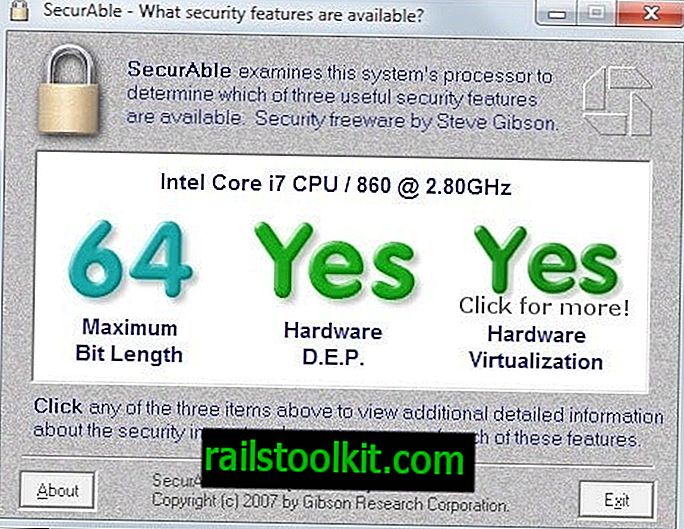
Există aplicații terțe pe care le puteți rula. Acest lucru poate avea sens, de exemplu, dacă nu cunoașteți producătorul CPU.
Securable este un program gratuit pentru Windows pe care îl puteți rula pe sistemul dvs. pentru a afla dacă virtualizarea hardware este acceptată sau nu. Puteți rula programul imediat după descărcare, deoarece nu este necesar să fie instalat.
Acesta va afișa informații despre virtualizarea hardware, hardware DEP și suportul de arhitectură al procesorului.
Un alt program pe care îl puteți rula imediat după descărcare este instrumentul de detectare a virtualizării asistate de hardware Microsoft. Programul verifică dacă procesorul acceptă virtualizarea hardware (hav) și dacă funcția este activată pe sistem.
Microsoft a conceput aplicația pentru a lansa alături de modul Windows XP. În timp ce modul XP în sine nu mai este acceptat, este totuși posibil să utilizați programul pentru a afla mai multe despre suportul de virtualizare hardware.
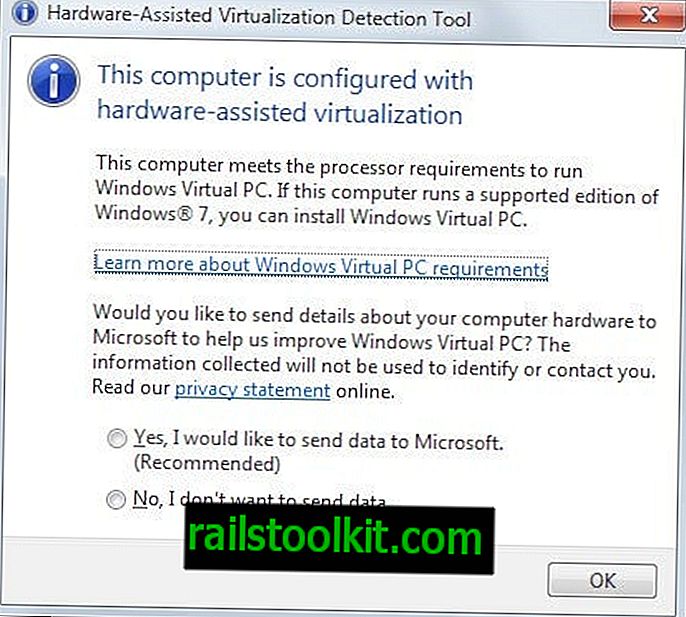
Virtual Checker detectează și suportul pentru virtualizare și vă va afișa dacă este activat sau nu. Programul gratuit poate fi descărcat din această locație.
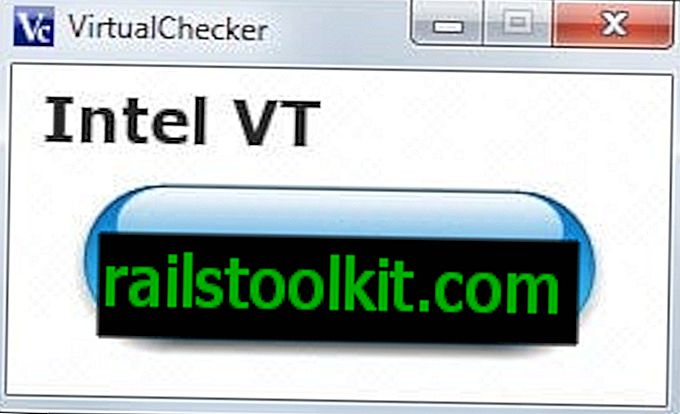
După cum puteți vedea, există destul de multe opțiuni pentru a afla dacă CPU-ul dvs. acceptă virtualizarea și dacă este activat sau nu.
Verificare manuală
Așa cum am menționat anterior, este posibil să căutați online procesorul pentru a afla despre suportul pentru virtualizare. Cu excepția cazului în care cunoașteți deja ID-ul CPU, trebuie să îl căutați mai întâi.
Apăsați pe Windows-Pause pentru a deschide appletul panoului de control al sistemului. Aici găsiți listat procesorul, de exemplu, Intel Core i7 860 pe care îl utilizați pentru a căuta dacă acceptă virtualizarea.














